- Горячие темы:
- Все для фронта - все про оружие и технику
Как настроить модем ASUS DSL-N11 самостоятельно
После правильного подключения модема и его включения, на экране монитора появится главная страничка модема.
Сверху и посередине видим SSID модема. В нашем случае ASUS – задан по умолчанию. Тут можно изменить название, а можно оставить таким же как он есть.
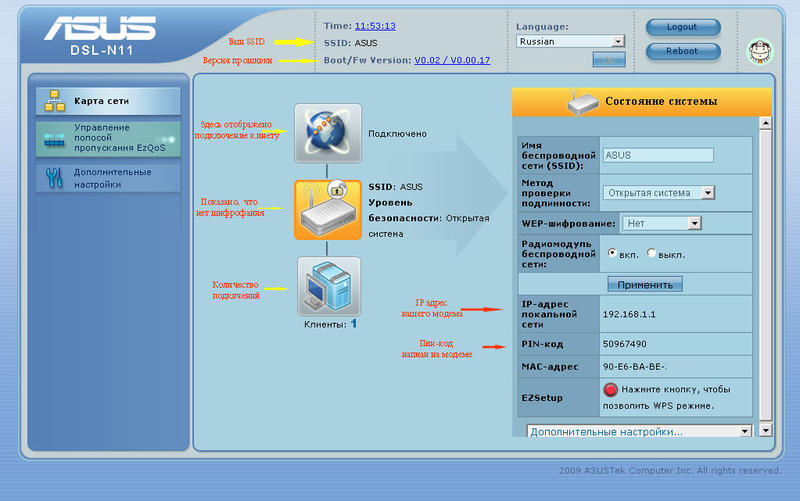
Перед тем как настроить модем, обратим внимание на прошивку. Мы рассматриваем на примере версии 0.00.17. Но у тебя может быть другая, более поздняя версия. Как бы там ни было, если есть необходимость, то прошивку нужно обновить.
Шифрования в настройках у нас пока нет. То есть в данный момент каждый посторонний может без проблем зайти в гости по Wi-FI и воспользоваться бесплатным для него нашим интернетом. Поэтому лучше свой Wi-FI закрыть для «казачков».
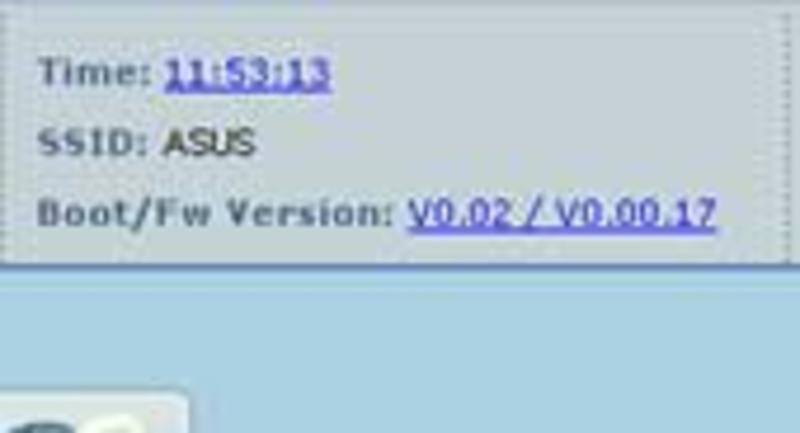
Закачать новую прошивку можно перейдя по ссылке сверху главного окна. По ней переходим на официальный сайт, где можно будет найти прошивку.
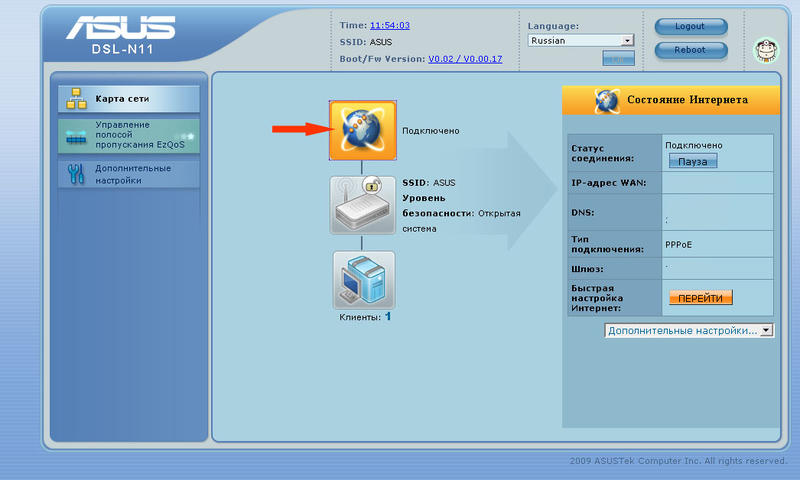
Нажимаем на кнопку с изображением глобуса. Справа видим параметры настройки интернета. Для быстрой настройки жмем на кнопку «перейти» и заходим в меню «быстрая настройка».
Нажав справа на «дополнительное управление» выскочит окно настроек.
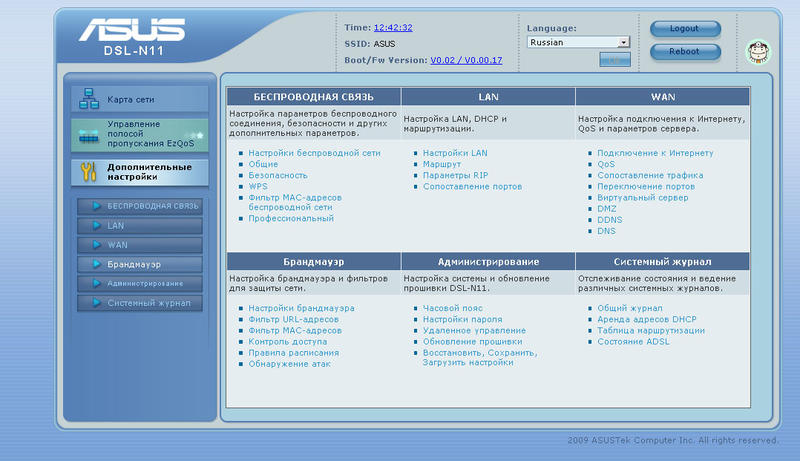
Именно тут содержатся настройки модема ASUS DSL-N11.
Далее нужно выбирать режим шифрования. Там вариантов много. Желательно выбрать WPA.
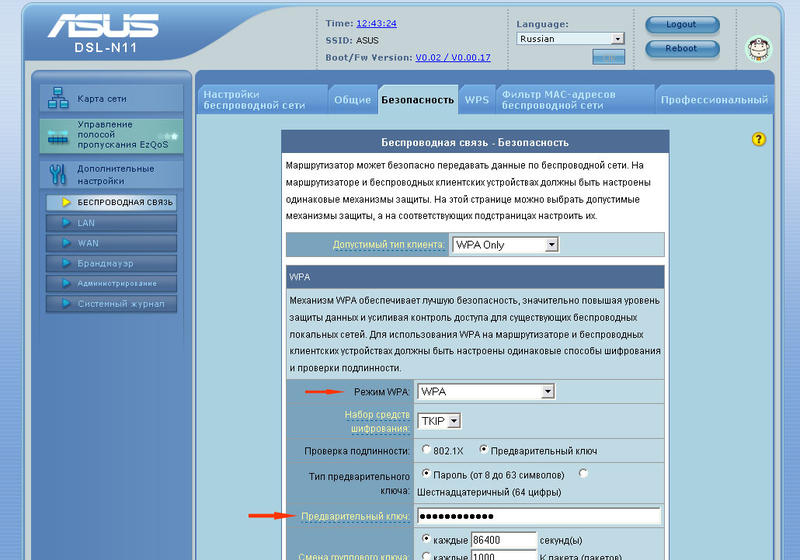
Далее переходим во вкладку «общие». Выбираем смешанный режим связи.
С его помощью можно применить канал n11, который имеет более высокий режим скорости соединения. Ну и не надо исключать возможность подключения устройств со старыми пропускными способностями.
Потом ставим галочку в пункте «транслировать SSID». После этого твой SSID (ASUS) будет транслироваться в эфир. Это значит, что если кто-то возле твоего модема будет искать сеть, то найдет и твою.
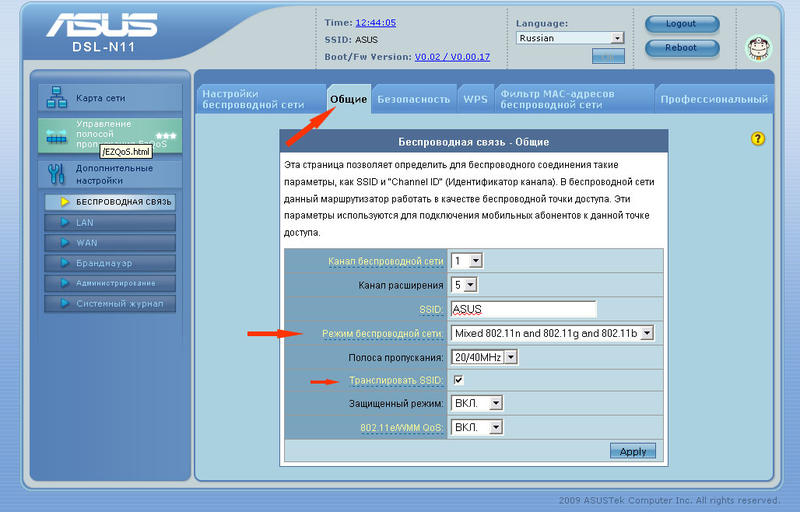
Так выгладить вкладка настроек интернета вручную:
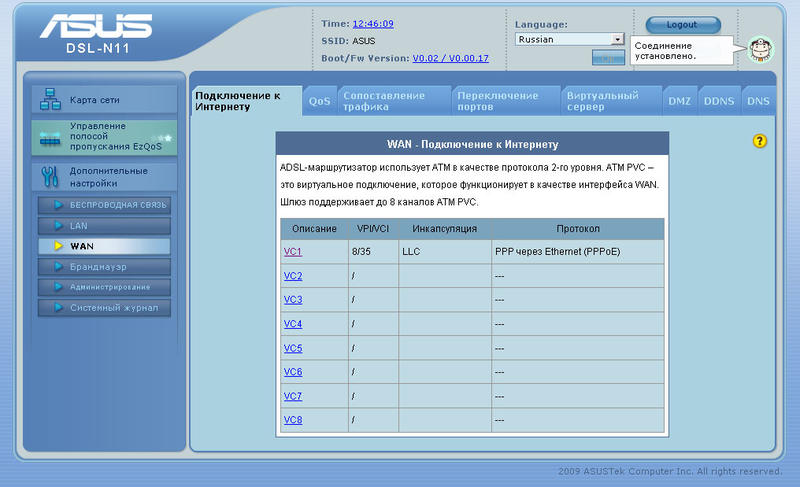
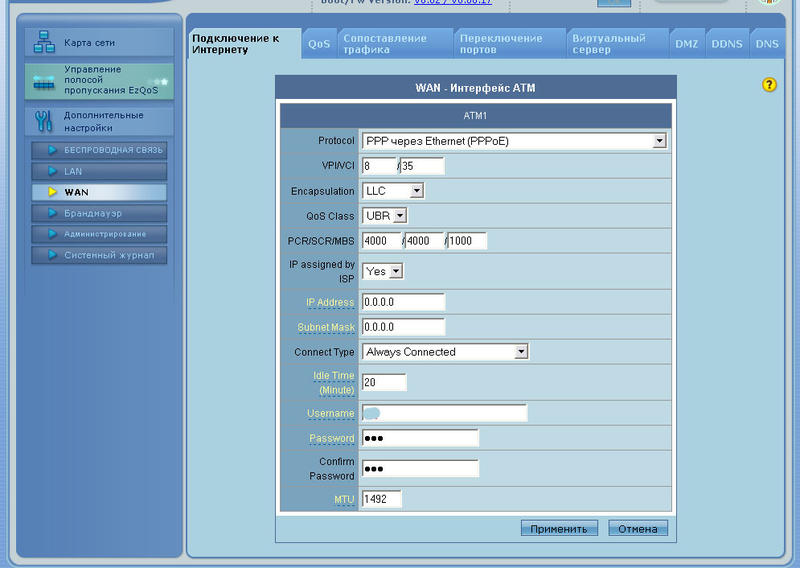
Брадмауэр тут лучше отключить:
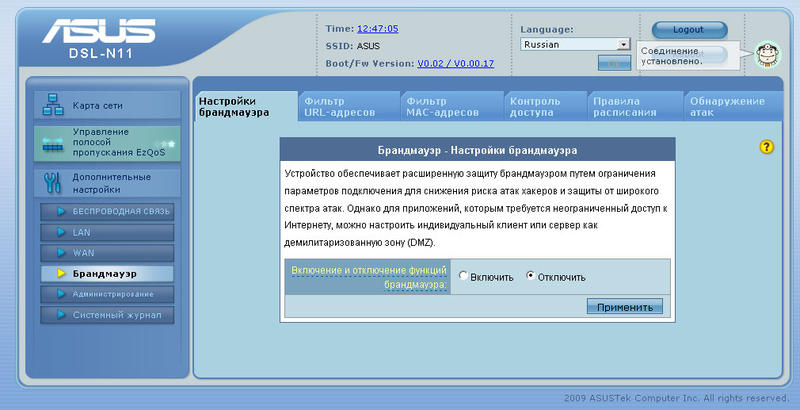
Вот и все что тебе надо знать, чтобы настроить модем ASUS DSL-N11 самому.


















